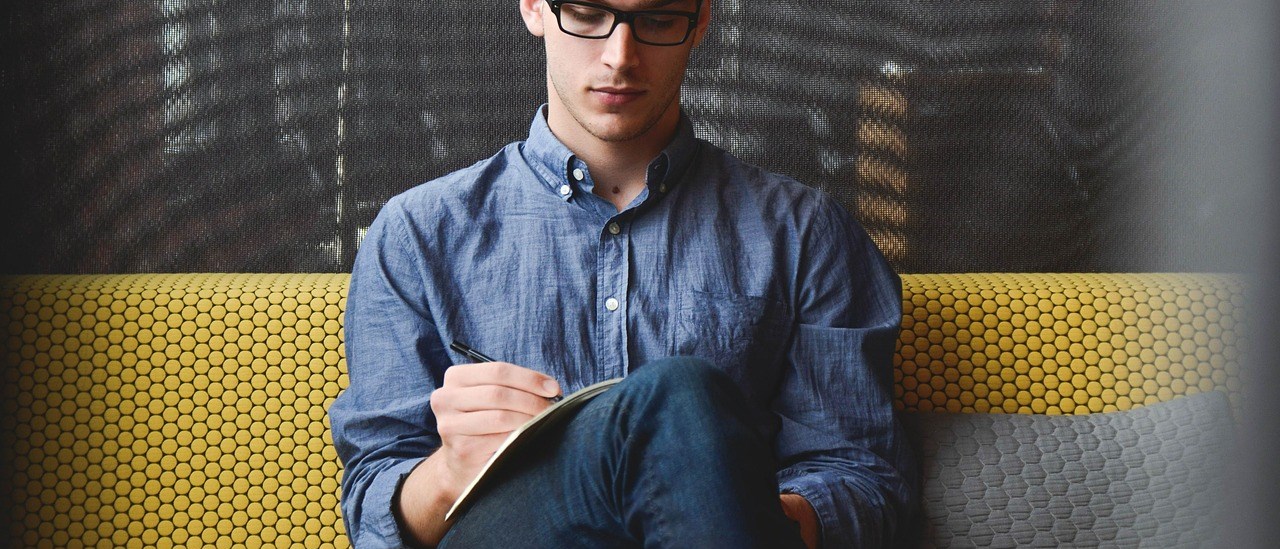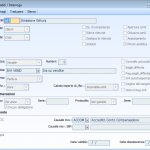L’archivio Causali Contabili contiene una serie di informazioni che guidano e controllano l’immissione delle registrazioni contabili di Primanota. E’ in base alla causale contabile che si stabilisce se il movimento di Primanota è una semplice registrazione Dare/Avere, se deve gestire le partite/scadenze, oppure se interessa i registri Iva.
E’ consigliabile inserire tutte le causali contabili necessarie, prima dell’utilizzo effettivo del programma, anche se potranno essere inserite contestualmente all’inserimento delle registrazioni in Primanota.
Ricerca
Può essere effettuata mediante la seguente chiave predisposta:
s Codice Causale
Può essere altrimenti effettuata mediante la cartella Elenco, selezionando la chiave di ricerca che interessa, cliccando sulla colonna per la quale si desidera ottenere l’ordinamento: descrizione, tipo documento, tipo registro Iva, numero registro Iva.
2 Codice Causale
Codice alfanumerico della causale contabile, composto da un massimo di 5 caratteri.
2 Descrizione
Descrizione della causale. Si consiglia di inserire una dicitura che possa descrivere chiaramente il tipo di operazione. La descrizione della causale viene riportata in diverse stampe del programma: Movimenti contabili, Schede contabili, Libro giornale e Stampa Estratto Conto Dettagliata
+ Riferimento
Questa combo box permette di definire se la causale deve richiedere obbligatoriamente il codice di un cliente o di un fornitore oppure se la registrazione non deve avere nessun intestatario. Le causali utilizzate per la registrazione di Fatture e Note di Credito dovranno essere impostate per richiedere obbligatoriamente il codice di un Cliente o di un Fornitore (in testata), mentre le causali per eseguire Incassi/Pagamenti, Giroconti, Aperture/Chiusure, ecc., possono essere impostate su “Nessuno” (in questo caso, Clienti e Fornitori, potranno essere inseriti solo nel dettaglio della registrazione contabile).
+ Partite
Questo combo box permette di attivare la gestione partite e di definire il comportamento della causale in merito. Le scelte possibili sono:
¤ Acconto: consente di generare partite/scadenze di tipo Acconto. In presenza di partite di questo tipo, il programma consente l’accorpamento automatico in fase di conferma di una fattura in primanota con data registrazione uguale o successiva alla data della partita di Acconto. In presenza di più partite di acconto, il programma tenta di accorparli tutti con la partita generata dalla Fattura: non è possibile chiudere solo uno specifico acconto;
¤ Crea: permette di generare partite/scadenze di Creazione (impostazione tipica per creare le partite relative a Fatture, Note di Credito);
¤ Salda: permette di generare partite/scadenze di chiusura (le causali utilizzate per Incassi/Pagamenti saranno impostate su “Salda”). Le partite/scadenze di questo tipo sono visualizzabili dalla manutenzione, hanno segno contrario rispetto alla partita/scadenza che saldano e sono collegate ad essa mediante appositi riferimenti memorizzati sul database;
¤ Non Gestite: in questo caso la causale contabile non influenza l’archivio relativo alle partite.
L’impostazione di questa combo box non è sufficiente per la gestione delle partite. E’ altresì necessario che:
s Sia attivo il Check “Gestione Partite” nei Dati Azienda – Dati Contabili;
s Sia attivo il Check “Gestione Partite” per i conti ai quali devono essere riferite le partite (Archivi: Conti, Clienti e Fornitori).
R Esercizio di Competenza
Le causali sulle quali è attivo questo check, consentono l’immissione di registrazioni contabili con competenza diversa rispetto all’esercizio sul quale si è posizionati (quello selezionato all’ingresso nella procedura):
Attivato: il campo Esercizio presente sulla testata della primanota risulterà editabile. L’esercizio proposto di default è comunque quello selezionata all’ingresso nella procedura;
Disattivato: il campo Esercizio presente sulla testata della primanota non risulterà editabile, impedendo di modificare la competenza della registrazione.
R Movimenti Analitica
Questo check consente di gestire i movimenti di analitica da primanota:
Attivato: il programma richiede i dati di analitica come elementi obbligatori da specificare su tutti i conti economici utilizzati sulla primanota contabile. Voci di C/R, Centri di C/R ed eventualmente Commessa, possono essere indicati nella gestione accessibile premendo il bottone “Analitica” che si attiva in corrispondenza di ciascuna riga della registrazione contabile con conti di tipo Costo o Ricavo.
Disattivato: in questo caso, la registrazione contabile non movimenterà l’analitica..
Il check Movimenti Analitica viene proposto attivato, se nei Dati Azienda è attivo il check “Contabilità Analitica”, altrimenti non è editabile.
R Gestisce le Ritenute
L’attivazione del check sulla causale di ricevimento fattura fa in modo che possano essere caricati i dati ritenute contestualmente all’inserimento della registrazione contabile o del documento da ciclo acquisti (legando questa causale contabile al documento)
Nel caso sia stata definita una gestione delle ritenute con Storno Immediato (vedere parte relativa alla Tabella Ritenute) è altresì necessario impostare una causale contabile per effettuare lo storno del fornitore (e delle partite corrispondenti) per importo pari a quello delle ritenute rilevate.
R Rileva Ritenute
Questo check deve essere attivato solo per le causali da utilizzare per la registrazione contabile di rilevazione ritenute e conseguente storno del fornitore (comprese le partite). Può essere indicata nell’archivio Contropartite e Parametri – Parametri Ritenute affinché venga utilizzata dalla funzione di contabilizzazione dei documenti di acquisto intestati a fornitori percipienti.
Tale causale potrà essere usata anche in associazione alla causale di rilevazione della fattura del percipiente, impostando un modello contabile che forzi un cambiamento di ritenuta sulle righe della primanota contabile come da schema seguente:
| Riga |
T |
Conto | Descrizione |
DARE |
AVERE |
Partite |
Causale |
| 10 |
F |
CARLI | Carli Antonio |
|
2.448 |
C |
PRLRI |
| 20 |
G |
IVA ACQ | Iva su acquisti |
408 |
|
N |
PRLRI |
| 30 |
G |
COMP AMM | Comp. agli amm.ri |
2.040 |
|
N |
PRLRI |
| 40 |
F |
CARLI | Carli Antonio |
|
495 |
S |
RILRI |
| 50 |
G |
RITENUTE IRPEF | Ritenute Irpef |
400 |
|
N |
RILRI |
| 60 |
G |
RITENUTE PREV | Ritenute Prev.li |
95 |
|
N |
RILRI |
Al fine di distinguere lo storno della partita fornitore effettuato per la rilevazione della ritenuta dagli effettivi pagamenti effettuati allo stesso, è essenziale effettuare la registrazione di rilevazione contabile della ritenuta con causale che abbia il check “Rileva Ritenute”.
R Apertura Conti
Questo check deve essere attivato solo sulla Causale Contabile utilizzata per effettuare l’apertura dei conti. Le registrazioni contabili effettuate con questa causale aggiornano i Saldi Iniziali dei Conti Patrimoniali (quelli Economici non possono essere movimentati da questo tipo di causale).
Attivato: il movimento di Primanota aggiorna i Saldi iniziali dei conti movimentati;
Disattivato: il movimento di Primanota non aggiorna i Saldi iniziali dei conti movimentati. A meno che non venga attivato il check “Chiusura Conti”, verranno aggiornati solo i campi movimenti in linea dell’archivio Saldi.
R Chiusura Conti
Questo check deve essere attivato solo sulla Causale Contabile utilizzata per effettuare la chiusura dei conti. Le registrazioni contabili effettuate con questa causale aggiornano i Saldi Finali dei Conti (Patrimoniali ed Economici).
Attivato: le registrazioni contabili aggiornano i Saldi Finali dei Conti movimentati;
Disattivato: le registrazioni non aggiornano i Saldi Finali dei Conti movimentati. A meno che non venga attivato il check “Apertura Conti”, verranno aggiornati solo i campi movimenti in linea dell’archivio Saldi.
R Insoluti
Il check Insoluti deve essere attivato sulla causale contabile utilizzata per la registrazione dei contenziosi in Primanota (operazione necessaria in assenza del modulo Contenzioso).
Le registrazioni di Primanota effettuate con una causale di questo tipo influenzano diverse gestioni:
s vengono evidenziate dalla stampa Analisi Scaduto per Partite;
s vengono considerate dall’elaborazione delle provvigioni maturate a data incasso al fine di eliminare la data di maturazione in caso di contenzioso su partite legate alle provvigioni agente;
s vengono considerate dall’elaborazione del rischio. In proposito si deve precisare che, se la partita per la quale deve essere registrato l’insoluto è stata chiusa da Contabilizzazione Indiretta Effetti e/o Distinta, la causale contabile da utilizzare per la rilevazione del contenzioso deve avere il check attivo su “Insoluto”. Se invece è stata chiusa con un incasso in primanota, non deve avere questo check attivato.
2 Pag. insoluti
Campo visibile ed editabile solo se è stato attivato il check “Insoluto”; nel campo è possibile indicare il codice pagamento da utilizzare per la generazione delle partite riaperte per contenzioso (es: RD – Rimessa Diretta a vista).
Questo campo assume particolare importanza nel momento in cui si vogliono gestire gli insoluti anche in assenza del modulo contenzioso.
R Assestamento
Le causali contabili con questo check attivato sono quelle utilizzabili per la generazione automatica delle scritture di assestamento. Le causali contabili selezionabili (anche quelle di storno, eccetto quella per “storno fine esercizio” da utilizzare per il giroconto d’apertura dei risconti) sono quelle identificate da un apposito check “Assestamento”.
+ Tipo Registro IVA
Tipo di registro Iva movimentato dalla Causale. Deve essere selezionata la voce “No Iva” se la causale non deve essere utilizzata per operazioni da riportare su uno dei registri IVA. Le scelte possibili sono:
Registro Iva Vendite, Registro Iva Acquisti, Registro Corrispettivi con Scorporo, Registro Corrispettivi Ventilazione, No IVA. Il valore di default è “No IVA”.
I movimenti effettuati con causale impostata su Tipo Registro Corrispettivi Ventilazione, vengono stampati solo se il conto utilizzato sulla Primanota Contabile per la rilevazione del riccavo è di tipo “Contropartita Vendite”.
I calcoli relativi alla ventilazione sono effettuati in fase di liquidazione per ogni attività presente nella rispettiva tabella: il Monte Acquisti per eseguire il calcolo della ventilazione viene determinato sulla base dei registri Iva di tipo Acquisti associati all’attività sulla quale è presente anche il registro Corrispettivi Ventilazione.
Se la causale è relativa ad operazioni IVA, occorre specificare obbligatoriamente anche i seguenti campi.
2 Numero Registro IVA
Numero di registro Iva sul quale andrà stampato il movimento contabile. Si possono avere sino a 99 registri per ogni tipologia. Viene proposto come default sulla registrazione contabile, ma può essere modificato.
+ Tipo Corrispettivi
Questa selezione è visibile solo nel caso sia stato specificato un tipo registro IVA Corrispettivi con Scorporo: indica se l’attività risulta prevalentemente di vendita Beni o di fornitura Servizi. Tale indicazione viene utilizzata dalla procedura di contabilizzazione dei Corrispettivi: se la causale utilizzata è di tipo servizi, l’esigibilità dell’Iva sull’importo della fornitura sorge solo al momento dell’effettivo incasso. Relativamente alla parte non incassata della ricevuta fiscale viene utilizzato un conto Iva Sospesa (specificato nei Parametri Ricevute Fiscali), che sarà poi stornato al normale conto Iva su Vendite al momento della contabilizzazione dell’Incasso Corrispettivi.
2 Contropartita Iva
Si tratta di un campo obbligatorio in cui indicare il conto contabile da utilizzare sulle righe di primanota. Attraverso lo zoom vengono visualizzati solo i conti di tipologia Iva. Questo campo è anche utilizzato al momento della contabilizzazione dei documenti provenienti dal ciclo vendite ed acquisti.
+ Tipo Documento
Questa combo box consente di stabilire a quale tipo di documento IVA fa riferimento la registrazione contabile.
Le scelte possibili sono le seguenti:
¤ Fattura: per fatture emesse e ricevute;
¤ Nota di Credito: per note di credito emesse e ricevute;
¤ Fattura Corrispettivi: fattura già compresa nei corrispettivi. Se viene emessa una fattura il cui importo è compreso negli incassi giornalieri (sia scorporo sia ventilazione), tale fattura verrà stampata nel registro dei corrispettivi senza influenzarne i totali;
¤ Corrispettivi: documenti che hanno una rilevanza per il registro Corrispettivi, sia con Scorporo sia con Ventilazione;
¤ Fattura UE: per Fatture Intracomunitarie;
¤ Nota Credito UE: per Note di credito Intracomunitarie;
¤ No Documento: in questo caso la registrazione contabile non sarà riferita ad un documento che ha rilevanza ai fini IVA. relativo di un documento.
¤ Fattura RC: le causali contabili di questo tipo dovranno essere utilizzate per ottenere la corretta contabilizzazione delle fatture di acquisto da non residenti o di acquisto rottami e comunque in tutti i casi in cui le registrazioni devono essere imputate secondo il “metodo del Reverse Charge” (emissione autofattura a fronte di un acquisto).
¤ Nota Credito RC: le causali contabili di questo tipo dovranno essere utilizzate per ottenere la corretta contabilizzazione delle note di credito a fronte di acquisti da non residenti o di acquisti rottami e comunque in tutti i casi in cui le registrazioni devono essere imputate secondo il “metodo del Reverse Charge”.
+ Sezione Cliente/Fornitore
Sezione Dare o Avere abilitata all’imputazione, sulla riga contabile contenente il conto Cliente o Fornitore.
+ Calcolo Importo Cliente/Fornitore
Valore da proporre automaticamente sulla riga contabile contenente il conto Cliente o Fornitore. Sono possibili le seguenti opzioni:
¤ Imponibile + IVA: somma degli importi di imponibile e di imposta riportati sulla Primanota Iva;
¤ Imponibile: somma dei soli importi di imponibile riportati sulla Primanota Iva;
¤ IVA: somma dei soli importi di imposta riportati sulla Primanota Iva;
¤ Importo Zero: valore a zero;
¤ No Cli/For: nel caso di un movimento Iva in cui non è indicato né il cliente né il fornitore.
R Controllo Univocità
Se attivo, viene effettuato un controllo sulla data e sul numero documento al fine di evitare registrazioni doppie (utile soprattutto per la registrazione di fatture passive).
Il controllo viene sempre eseguito se sulla causale è specificato un registro Iva (il check non risulterà editabile). Se invece la causale non movimenta l’IVA, il check Controllo Univocità diviene editabile con possibilità di attivarlo o meno in base alle esigenze dell’utente.
L’unico caso in cui il check non risulterà attivabile nonostante la movimentazione di un registro IVA è quello di una causale da utilizzare per il giroconto dell’Iva Differita (giroconto da effettuare nel momento in cui vengono saldate le partite relativa a fatture con Iva ad esigibilità differita).
Se il check sulla causale è attivato, il controllo è bloccante se è attivo anche quello presente nei Dati Azienda, altrimenti il programma emette solo un messaggio di avvertimento, ma permette di confermare la registrazione.
R Esigibilità Differita
Se attivo, il documento che viene registrato è una fattura con Iva ad esigibilità differita (es: Emissione Fattura su Enti Pubblici). In questi casi l’Iva è di competenza del periodo in cui viene incassata/pagata la fattura.
R Pagamento Esigibilità Differita
Le causali sulle quali viene attivato questo check devono essere utilizzate per effettuare il giroconto dell’Iva Differita (derivante dalla registrazione di una fattura ad esigibilità differita) sul conto Iva vendite o acquisti nel momento in cui avviene l’incasso o pagamento del documento.
Questo tipo di registrazioni contabili possono essere imputate sia manualmente, sia automaticamente tramite la funzione di Generazione Movimenti ad Esigibilità Differita (il giroconto automatico viene effettuato se il programma riscontra registrazioni di incasso/pagamento riferibili a documenti ad esigibilità differita).
Per una corretta gestione dell’Iva ad esigibilità differita è necessario utilizzare le seguenti causali:
Causale di Emissione/Ricevimento Fattura ad esigibilità Differita: deve presentare attivato il check Esigibilità Differita e nel campo Contropartita Iva deve essere indicato un conto gestito a partite. Nel modello della Primanota contabile, inoltre, tale conto dovrà essere abilitato alla creazione partite.L’incasso/pagamento della fattura può essere effettuato con una causale generica che saldi le partite;
Causale giroconto Iva ad esigibilità differita: deve presentare attivato il check Pagamento Esigibilità Differita e nel campo Contropartita Iva deve essere indicato il conto di tipo Iva sul quale confluirà l’importo dell’Iva sospesa a seguito dell’incasso/pagamento.
Per maggiori delucidazioni sulla gestione della problematica dell’Iva ad Esigibilità Differita si rimanda al paragrafo relativo alla funzione di Generazione Movimenti Esigibilità Differita, presente nel menu delle operazioni periodiche.
R IVA Autotrasportatori
Questo check deve essere attivato per le fatture di vendita di tipo autotrasportatori. Le registrazioni contabili effettuate con una causale di questo tipo vengono traslate al trimestre successivo per quanto riguarda la competenza IVA.
+ Numerazione Documento
Tramite questa combo box è possibile definire il tipo di numerazione documento delle registrazioni contabili compresa eventuale parte alfanumerica (serie) del documento. La serie consente di mantenere numerazioni separate per ciascuna tipologia di documento (es: Fatture Intra à serie UE, Fattura Italia à Nessuna Serie, ecc. ). La serie proposta sulle registrazioni contabili è quella definita sulla causale contabile, ma può essere modificata. La numerazione dei documenti può essere impostata secondo le seguenti modalità:
¤ Per Anno: al variare dell’anno presente nella data di registrazione varia anche la numerazione per ciascuna serie (anno solare). Per le causali che fanno riferimento al registro Iva vendite l’impostazione è obbligatoriamente “Per Anno”;
¤ Per Esercizio: la numerazione automatica progressiva dipende dall’esercizio contabile sul quale si sta registrando;
¤ Libera: la procedura non assegna nessuna numerazione automatica; è l’operatore che può impostarla liberamente;
¤ Non Gestita: i campi relativi alla numerazione non risultano editabili.
R Documento Obbligatorio
L’attivazione di questo check rende impossibile confermare le registrazioni contabili senza aver immesso numero e data documento.
+ Numerazione Protocollo
Tramite questa combo box è possibile definire il tipo di numerazione protocollo delle registrazioni contabili compresa eventuale parte alfanumerica (serie) del documento. La numerazione protocollo deve essere attivata per la registrazione di alcune tipologie di documento (Fatture da fornitore, Note di Credito da Fornitore, ecc.). Come per la “Numerazione Documento”, la serie impostata sulla “Numerazione Protocollo” consente di mantenere numerazioni separate per ciascuna tipologia di documento. La numerazione dei documenti può essere impostata secondo le seguenti modalità:
¤ Per Anno: al variare dell’anno presente nella data di registrazione varia anche la numerazione per ciascuna serie (anno solare). Per le causali che fanno riferimento al registro Iva acquisti l’impostazione è obbligatoriamente “Per Anno”;
¤ Per Esercizio: la numerazione automatica progressiva dipende dall’esercizio contabile sul quale si sta registrando;
¤ Libera: la procedura non assegna nessuna numerazione automatica; è l’operatore che può impostarla liberamente;
¤ Non Gestita: i campi relativi alla numerazione non risultano editabili.
2 Movimenti di c/c
Tale check è visibile e attivabile se è stato installato il modulo Conti Correnti.
Se attivato permette di gestire contestualmente al movimento contabile anche un movimento di Conto Corrente.
2 Causale movimento
In questo campo è possibile indicare la causale movimenti di Conto Corrente che verrà utilizzata per la creazione del movimento di Conto Corrente associato alla registrazione Contabile.
2 Causale movimento SBF
In questo campo è possibile indicare la causale movimenti di Conto Corrente che verrà utilizzata per la contabilizzazione dei conti Salvo Buon Fine.
R Movimenti Cespiti
L’attivazione del check consente di movimentare i cespiti da Primanota. Quando viene utilizzata in primanota una causale con questo check attivo, compare un nuovo bottone che consente di accedere alla gestione per il caricamento/abbinamento di un movimento cespite.
2 Causale Cespite
Nel campo causale cespite deve essere indicata la causale da utilizzare per il caricamento di un nuovo movimento cespite. In caso di abbinamento di un movimento cespite già esistente, questa causale, i dati documento e l’intestatario della registrazione, funzionano come filtro di selezione.
2 Codice IVA
E’ possibile indicare più codici Iva in modo tale che siano proposti al momento dell’utilizzo della causale contabile in Primanota. In base al codice Iva viene impostata la percentuale di indetraibilità, (campo non editabile).
+ Tipo Registro IVA
Tipo registro Iva da proporre sulle righe della Primanota Iva. Può essere utile impostare anche un registro diverso rispetto a quello definito nella scheda generale di Primanota, nel caso debbano essere movimentai più registri IVA con la stessa registrazione contabile (es: Ricevimento Fatture Intracomunitarie o Fatture da registrare con metodo del Reverse Charge).
2 Numero Registro
Il numero registro Iva viene preimpostato in base a quanto indicato nel campo Numero (maschera principale), è comunque possibile modificarlo, per gestire casistiche particolari.
2 Conto IVA
Conto Iva che deve essere usato in abbinamento al codice Iva. Possono essere inseriti solo conti di tipo Iva..
2 Conto Contropartita
Questo campo viene visualizzato solo se è stato attivato il check “Dettaglio Iva per contropartite” nei Dati Azienda. Il conto immesso in questo campo viene riportato automaticamente in quello corrispondente sulla Primanota.
Se per ogni riga IVA è stata definito il “Conto Contropartita”, il modello contabile eventualmente specificato nella parte sottostante della maschera non viene considerato, in quanto, in questo caso, il programma dispone di tutti gli elementi necessari per la “costruzione” delle righe contabili basandosi esclusivamente sulle Righe IVA.
Riepilogando, questo tipo di automatismo può essere utilizzato se:
s Il check “Dettaglio IVA per Contropartite” è attivato nei Dati Azienda.
s Sono state compilate tutte le contropartite contabili all’interno della Primanota IVA (la mancanza anche di una sola contropartita non fa scattare questo automatismo, bensì l’eventuale modello contabile);
L’applicazione dell’automatismo in oggetto sostituisce quello eventualmente specificato nella parte sottostante, ma solo per le righe senza una causale di riga specifica: in sintesi, saranno tralasciate tutte le righe del modello contabile, con l’esclusione di quelle che presentano una causale di riga differente (es: causale di Riga con Check “Rileva Ritenute” per le registrazioni contabili relative al ricevimento Fattura con Ritenute d’acconto). Il comportamento dell’automatismo relativo alle Righe IVA della causale, è il seguente:
s 1° riga contabile: indicazione del codice cliente, fornitore o conto generico, in base alla sezione specificata sulla causale contabile e del calcolo importo (Imp+IVA, IVA ecc.). Il conto generico, non essendo specificabile sulla testata della causale contabile, dovrà essere letto all’interno del modello contabile, nella prima riga dove è stato indicato l’automatismo di tipo “A” (Totalizza e Assegna);
s 2° riga contabile: prima contropartita di costo/ricavo, da leggersi sulla primanota IVA. Nel caso non sia stata specificata una contropartita IVA indetraibile sul modello IVA della causale contabile, l’IVA indetraibile viene attribuita al conto di costo;
s 3° riga contabile: contropartita IVA, da leggersi sul modello IVA od in mancanza nella scheda dati generali della causale utilizzata;
s 4° riga contabile: contropartita IVA indetraibile, nel caso sia stata indicata sul modello IVA della causale contabile.
s Righe successive: ripetizione dell’algoritmo per ogni riga IVA;
s Righe finali: proposizione delle eventuali altre righe del modello contabile che presentano una causale di riga differente da quella di testata.
Il campo conto contropartita sulla Primanota IVA deve essere valorizzato nel caso venga utilizzato il modulo “Trasferimento Studio” in modalità “Export Avanzato”. In caso contrario l’esportazione segnala delle incongruenze.
2 Conto Indetraibile
Questo campo viene visualizzato solo per le righe con Codice IVA parzialmente o totalmente indetraibile. Su questo conto verrà imputata la parte di Iva indetraibile. Se viene lasciato blank, il programma assegna la parte di IVA indetraibile alla Contropartita di Costo (conto impostato nel campo precedente).
I campi sottoelencati permettono di definire un modello contabile di registrazione da proporre automaticamente in fase di inserimento delle registrazioni in primanota. Come già sottolineato, il modello contabile definito in questa parte della maschera non viene considerato se è stato specificato un conto contropartita per ogni riga IVA della causale:
2 Tipo Conto
Questo campo può assumere tre valori: “G” conto generico, “C” conto cliente, “F” conto fornitore. Rappresenta un filtro di selezione per il campo successivo.
2 Conto
In questo campo può essere indicato il conto da riportare sulla primanota. Il conto selezionabile deve essere coerente con l’impostazione precedente (generico, cliente o fornitore). Il campo non è obbligatorio in quanto valorizzabile successivamente al momento del caricamento della registrazione contabile.
+ Sezione
Indica la sezione Dare/Avere che deve essere valorizzata nel momento in cui ci si posiziona su quel conto nei movimenti di Primanota.
+ Automatismo
Indica il tipo di operazione da eseguire sugli importi delle righe contabili. In caso di registrazioni di tipo Fattura, Nota di Credito, l’importo sulla riga del Cliente/Fornitore e quello della contropartita IVA sono noti a priori. Noti questi due elementi è facile ottenere l’importo della contropartita di costo o ricavo per differenza. Se la registrazione contabile non è intestata ad un cliente o fornitore (es: Corrispettivi), sulla prima riga del modello è necessario impostare l’automatismo “A” (Totalizza e Assegna).
L’automatismo impostabile sulle righe contabili prevede l’utilizzo di un contatore (non visibile) il cui valore cambia riga per riga in base all’impostazione della combo box. Sulla prima riga della registrazione il contatore ha valore zero. Le scelte possibili sono:
¤ + Incrementa: l’importo dare o avere viene sommato al valore del contatore (es: importo cliente o fornitore calcolato in base all’impostazione della combo box “calcolo importo cliente/fornitore”);
¤ – Decrementa: l’importo dare o avere viene sottratto al valore contenuto nel contatore (es: importo Iva a credito/debito calcolata dalla primanota IVA)
¤ T Totalizza: l’importo del contatore viene assegnato alla riga e poi viene portato a zero;
¤ P Subtotale: funziona come “T” (Totalizza), ma non azzera il contatore;
¤ D Subtotale+Decrementa: questa impostazione può risultare utile in presenza di più contropartite di costo o ricavo: l’importo immesso manualmente sulla riga viene sottratto dal contatore;
¤ I Subtotale+Incrementa: l’importo immesso sulla riga viene sommato al contatore;
¤ A Totalizza e Assegna: permette di assegnare un’importo ai conti di tipo generico (ad esempio, nella causale Corrispettivi con Scorporo mettendo in corrispondenza del conto generico Cassa l’automatismo “A”, sarà possibile imputare allo stesso la somma tra l’Iva vendite e la contropartita di ricavo);
¤ . No Automatismo: la riga non ha associato nessun automatismo.
Nelle causali di emissione/ricevimento fattura il conto iva può essere inserito in qualsiasi posizione: se la contropartita di costo/ricavo è una sola si utilizzerà in corrispondenza di questa l’opzione T (Totalizza), se le contropartite sono più di una utilizzando l’opzione D (Totalizza e Decrementa) sarà possibile ripartire tra le stesse il totale imponibile.
+ Partite
Permette di impostare il tipo di operazione che deve essere eseguita nell’archivio partite/scadenze.
L’impostazione deve essere coerente con il conto movimentato: per i conti gestiti a partite non è possibile scegliere l’opzione “No”. Le scelte possibili sono:
¤ Acconto: per la generazione di partite di tipo Acconto;
¤ Crea: per la generazione di partite standard;
¤ Salda: per la chiusura delle partite;
¤ No: nessuna gestione partite.
2 Causale di Riga
E’ possibile impostare una causale diversa all’interno della stessa registrazione, definendola direttamente nel modello contabile legato alla causale principale. Se non viene specificato nulla, la causale contabile del dettaglio primanota sarà quella definita in testata. Impostare una causale differente può risultare utile per registrare il ricevimento di fatture con ritenute d’acconto e contestualmente rilevare il debito nei confronti dell’erario visto che si opera come sostituti d’imposta (il fornitore può essere stornato per l’importo della ritenuta utilizzando una causale di riga con check attivo su “Rileva Ritenute”).
Descrizione Contabile Parametrica
La descrizione contabile da valorizzare in fase di contabilizzazione documenti o registrazioni può essere gestita in modo parametrico, cioè costruita dall’utente secondo le proprie necessità, e quindi automatica.
Es. Si supponga di voler riportare in automatico nella registrazione contabile di una fattura di acquisto le seguenti configurazioni:
– “Ric. Fat (Testo scelto) 25 (Funzione scelta “Num_Documento”) del (Testo scelto) 20/10/06 (Funzione scelta “Data_Documento”)”.
Al momento della registrazione di una fattura di acquisto la procedura creerà una descrizione automatica (di testata e / o di riga) nella registrazione di primanota sulla base del numero documento e della data documento.
Al fine di gestire tale parametrizzazione nella causale contabile sono presenti i seguenti campi:
2 Formula descrizione di testata
Tale campo permette di parametrizzare la descrizione contabile di testata. Con il tasto destro è possibile visualizzare quelle che sono le possibili funzioni (numero documento, serie documento, data documento, data registrazione, tipo intestatario, intestatario, elenco documenti, numero protocollo, serie protocollo) ed ovviamente inserire descrizioni libere.
2 Formula descrizione di riga
Tale campo permette di parametrizzare la descrizione contabile di riga. Con il tasto destro è possibile visualizzare quelle che sono le possibili funzioni (numero documento, serie documento, data documento, data registrazione, intestatario, elenco documenti, numero protocollo, serie protocollo, numero partita, data scadenza, codice agente) ed ovviamente inserire descrizioni libere.
Le descrizioni sono valorizzate automaticamente al salvataggio di registrazioni manuali di primanota, sia in tutte le contabilizzazioni. Occorre precisare però che vengono letti solo i dati memorizzati fisicamente sulla tabella primanota (quindi ad esempio non abbiamo la ragione sociale del cliente/fornitore ma il suo codice).
Nella terza scheda delle causali contabili è possibile gestire le traduzioni delle causali al fine di avere ad esempio una stampa estratto conto con le descrizioni nella lingua del cliente/fornitore.